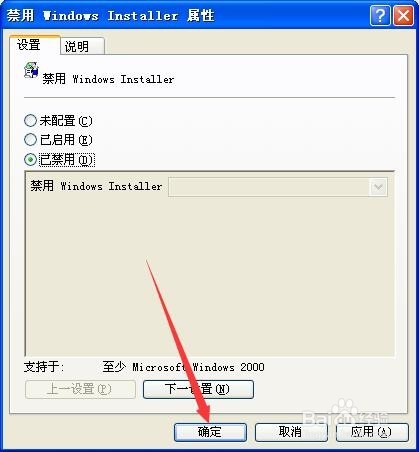安装软件时显示禁止安装怎么办
1、首先,打开“开始”命令,在弹出的系统菜单里再点击“运行”命令。
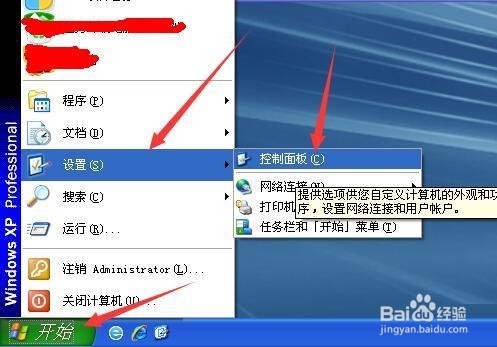

2、接下来在弹出的运行对话框中的文本框处输入组策略的命令gpedit.msc。

3、弹出组策略面板。在左侧的目录中点击管理模板前的+号,在出现的下级目录中点击Windo嘛术铹砾ws组件,再找到Windows Installer。
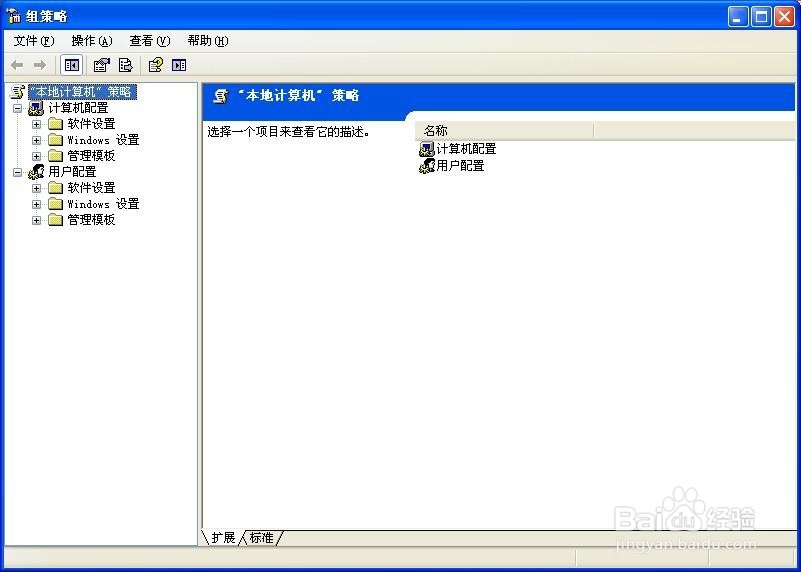
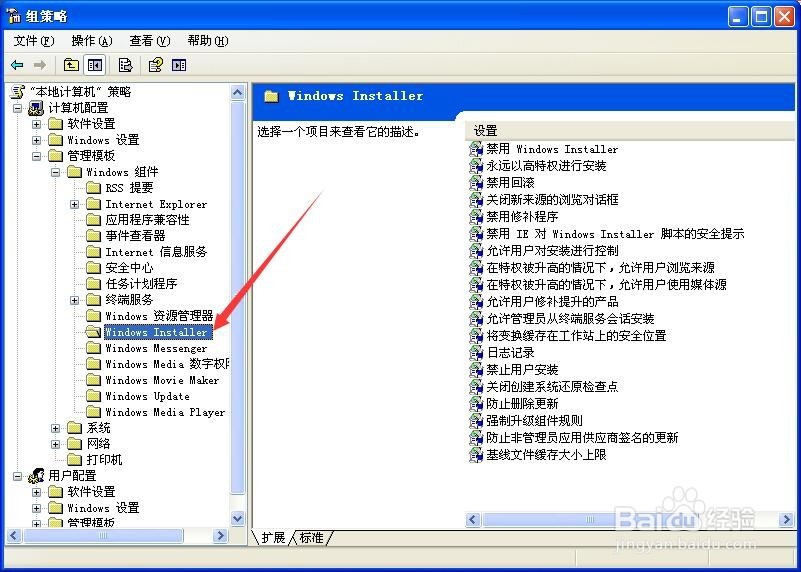
4、在右侧的项目中找到“禁用Windows Installer“,双击打开。

5、弹出禁用Windows Installer属性对话框,选择已禁用。

6、再按确定按钮退出。这样一般就可以了,再次安装软件就行了。